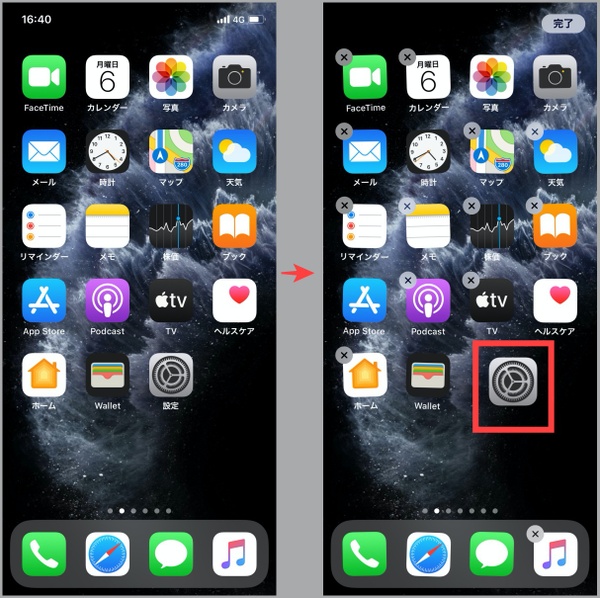iPhoneのホーム画面にたくさん並んだアプリのアイコンを並べ替えるのは、かなり大変ですよね。
実はiOS 13以降は、アイコンを押したときの挙動が変わり、以前よりもスムーズにアプリを移動して並べ替えられるようになりました。
iOS 12以前は、アプリアイコンを長押しすると、グラグラと揺れ初め、並べ替えができました。
一方、iOS 13以降は、アプリアイコンの長押しをすることなく、アプリアイコンをドラッグするだけで、並び替えが可能です。
ちなみに、iOS 13以降のiPhoneでアプリアイコンを長押しすると、「Appを削除」「Appを共有」「ホーム画面を編集」といった3つのショートカットメニューが表示され、アプリアイコンの移動に限らず、より多くのことを実行できます。

この連載の記事
-
第274回
iPhone
iPhoneの「手前に傾けてスリープ解除」を利用すれば電源キーを押す必要ナシ -
第273回
iPhone
iPhoneの背面を叩くと、コントロールパネルが開く!? -
第272回
iPhone
iPhoneのボリュームキー以外を使って音量調整する方法 -
第271回
iPhone
iPhoneのサイレントスイッチを活用する方法 -
第270回
iPhone
iPhoneの使わないアプリを削除してストレージ容量を確保する方法 -
第269回
iPhone
iPhoneの壁紙を自分の好きな写真などに設定する方法 -
第268回
iPhone
iPhoneでスキャンした書類の色味を変えて保存する方法 -
第267回
iPhone
書類をスキャンしてiPhoneに取り込む方法 -
第266回
iPhone
MacからiPhone経由で電話をする方法 -
第265回
iPhone
iPhoneにかかってきた電話を別の端末で取る方法 -
第264回
iPhone
iPhoneのLEDフラッシュを使って通知を見逃さないようにする方法 - この連載の一覧へ